Connessione a Snowflake nel servizio Power BI
Connessione a Snowflake nel servizio Power BI differisce da altri connettori in un solo modo. Snowflake offre una funzionalità per Microsoft Entra ID, un'opzione per l'accesso Single Sign-On (Single Sign-On). Le parti dell'integrazione richiedono ruoli amministrativi diversi in Snowflake, Power BI e Azure. È possibile scegliere di abilitare l'autenticazione di Microsoft Entra senza usare l'accesso SSO. L'autenticazione di base funziona in modo analogo ad altri connettori nel servizio.
Per configurare l'integrazione di Microsoft Entra e, facoltativamente, abilitare l'accesso SSO:
- Se si è l'amministratore di Snowflake, vedere Power BI SSO to Snowflake (Accesso SSO di Power BI a Snowflake ) nella documentazione di Snowflake.
- Se si è un amministratore di Power BI, passare alla sezione del portale di Amministrazione per abilitare l'accesso SSO.
- Se si è un creatore di modelli semantici di Power BI, passare alla sezione Configurare un modello semantico con Microsoft Entra ID per abilitare l'accesso SSO.
configurazione di servizio Power BI
Portale di amministrazione
Per abilitare l'accesso Single Sign-On, un amministratore globale deve attivare l'impostazione nel portale di Power BI Amministrazione. Questa impostazione approva l'invio di token di autenticazione di Microsoft Entra a Snowflake dall'interno della servizio Power BI. Questa impostazione viene impostata a livello di organizzazione. Per abilitare l'accesso SSO, seguire questa procedura:
Accedere a Power BI usando le credenziali di amministratore globale.
Selezionare Impostazioni dal menu dell'intestazione della pagina e quindi selezionare Amministrazione portale.
Selezionare Impostazioni tenant, quindi scorrere per individuare Impostazioni di integrazione.
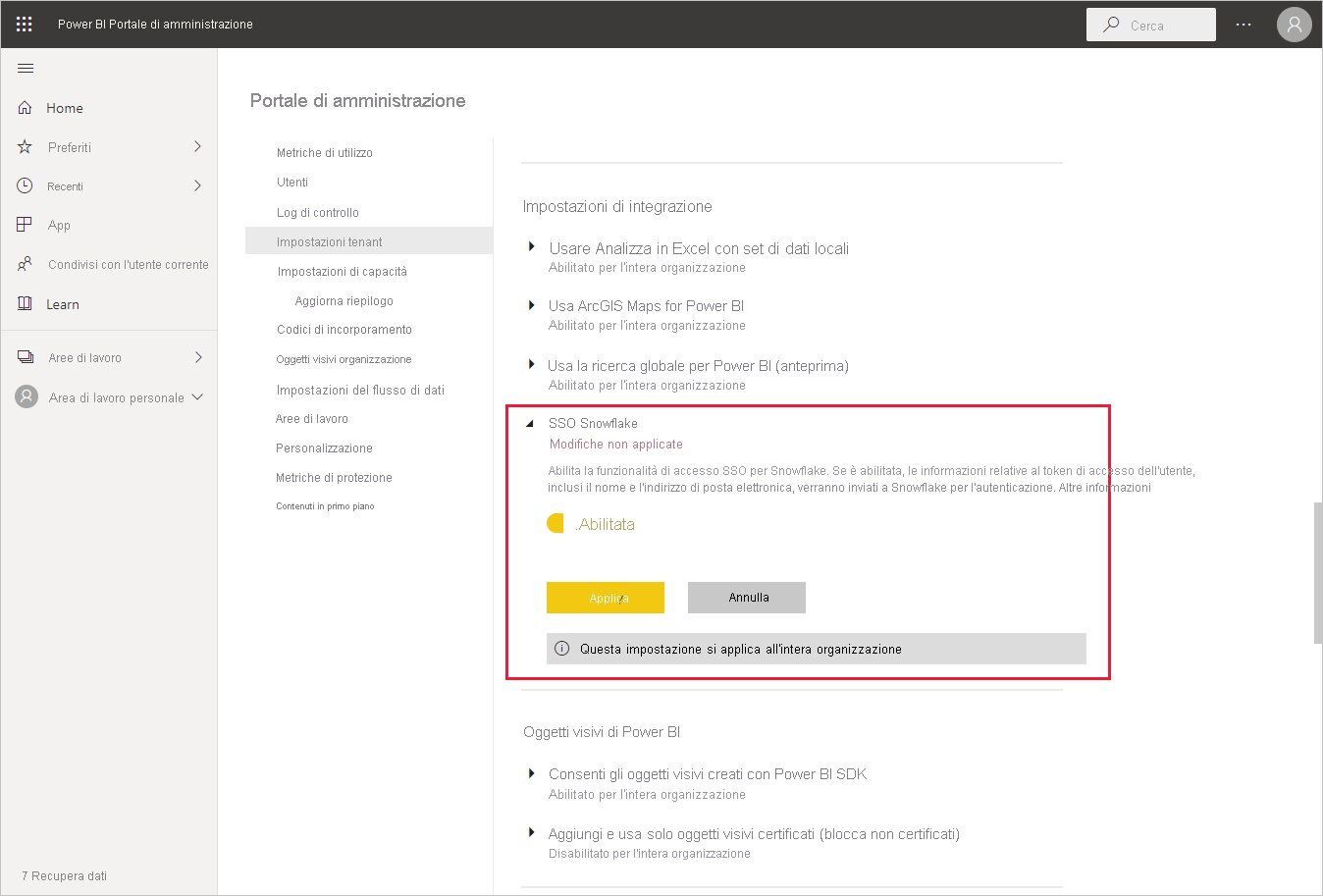
Espandere Snowflake SSO, attivare o disattivare l'impostazione su Abilitato, quindi selezionare Applica.
Questo passaggio è necessario per fornire il consenso all'invio del token Microsoft Entra ai server Snowflake. Dopo aver abilitato l'impostazione, l'applicazione può richiedere fino a un'ora.
Dopo aver abilitato l'accesso Single Sign-On, è possibile usare i report con SSO.
Configurare un modello semantico con Microsoft Entra ID
Dopo che un report basato sul connettore Snowflake viene pubblicato nel servizio Power BI, l'autore del modello semantico deve aggiornare le impostazioni per l'area di lavoro appropriata in modo che possa usare l'accesso SSO.
Per altre informazioni, inclusi i passaggi per l'uso di Microsoft Entra ID, SSO e Snowflake, vedere Supporto del gateway dati per l'accesso Single Sign-On con Microsoft Entra ID.
Per informazioni su come usare il gateway dati locale, vedere Che cos'è un gateway dati locale?
Se non si usa il gateway, tutto è impostato. Quando nel gateway dati locale sono configurate credenziali Snowflake, ma si usa solo l'origine dati nel modello, impostare le impostazioni del modello semantico su disattivate nel gateway per tale modello di dati.

Per attivare l'accesso SSO per un modello semantico:
Accedere a Power BI usando le credenziali dell'autore di modelli semantici.
Selezionare l'area di lavoro appropriata, quindi scegliere Impostazioni dal menu altre opzioni che si trova accanto al nome del modello semantico.
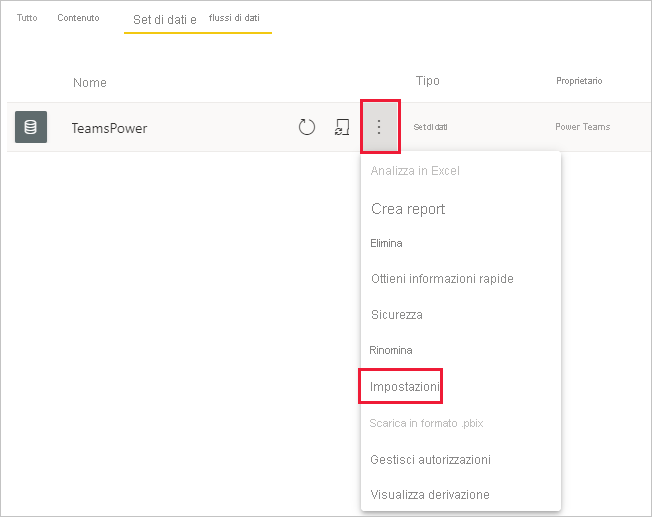
Selezionare Credenziali origine dati e accedere. Il modello semantico può essere connesso a Snowflake con credenziali Basic o OAuth2 (Microsoft Entra ID). Usando Microsoft Entra ID, è possibile abilitare l'accesso SSO nel passaggio successivo.
Selezionare l'opzione Gli utenti finali usano le proprie credenziali OAuth2 quando accedono a questa origine dati tramite DirectQuery. Questa impostazione abiliterà l'accesso Single Sign-On di Microsoft Entra. Le credenziali di Microsoft Entra vengono inviate per l'accesso SSO.
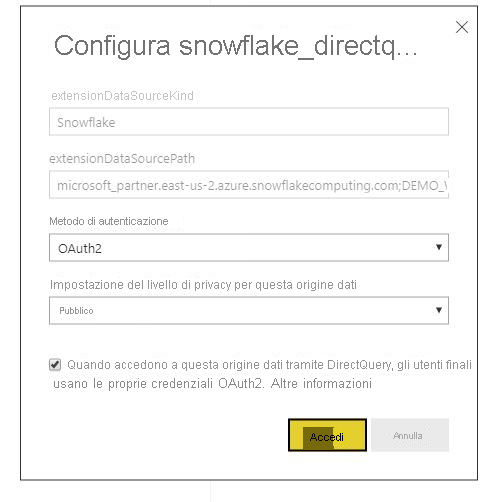
Al termine di questi passaggi, gli utenti devono usare automaticamente l'autenticazione di Microsoft Entra per connettersi ai dati dal modello semantico Snowflake.
Se si sceglie di non abilitare l'accesso SSO, gli utenti che aggiornano il report useranno le credenziali dell'utente che ha eseguito l'accesso, come la maggior parte degli altri report di Power BI.
Risoluzione dei problemi
Se si verificano problemi con l'integrazione, vedere la guida alla risoluzione dei problemi di Snowflake.